
Table des matières:
- Auteur John Day [email protected].
- Public 2024-01-30 09:06.
- Dernière modifié 2025-01-23 14:45.
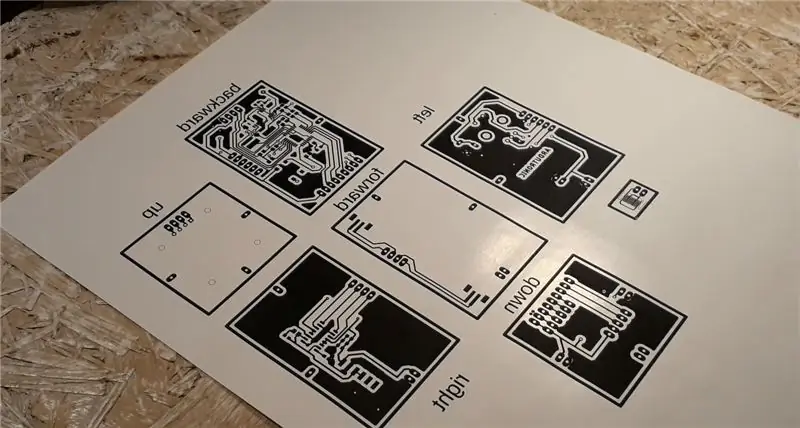

J'adore fabriquer mes propres PCB, cela me procure beaucoup de plaisir et j'aime encore plus écouter de la musique (mon genre préféré est le rap:)). Sur mon bureau, il y a toujours un manque de place pour des outils ou des composants électroniques, c'est pourquoi j'ai créé un prototype d'un petit haut-parleur sans fil.
Le boîtier est entièrement en PCB, tous les composants électroniques sont sur le dessus. Je peux écouter ma musique préférée dessus grâce au module Bluetooth et si je m'en lasse, j'allume la radio pour écouter les infos. A l'aide d'un encodeur, je règle la fréquence du signal FM et elle m'est affichée sur l'écran OLED 0.96 . Le chargeur du téléphone (USB C) se charge d'alimenter l'enceinte.
Tu auras besoin de:
- RDA5807 (1 $ Banggood)
- ATMEGA328P-AU (1,5 $ Amazon)
- 128x64 OLED I2C (4 $ Banggood)
- ENCODEUR SMD (0.7$ Banggood)
- SMD TACT SWITCH (3$ pour 50pcs Banggood)
- Stratifié (2$ Banggood) ou PCB professionnel (5$ PCBWay)
- Et quelques autres pièces (2$)
Étape 1: Schéma et planche dans Eagle
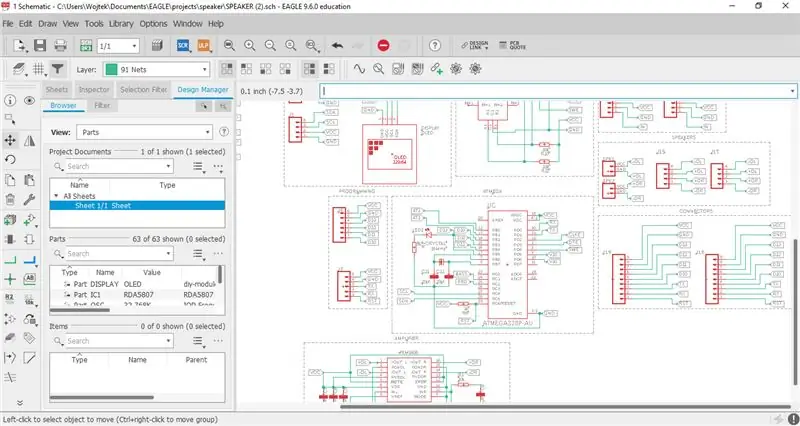
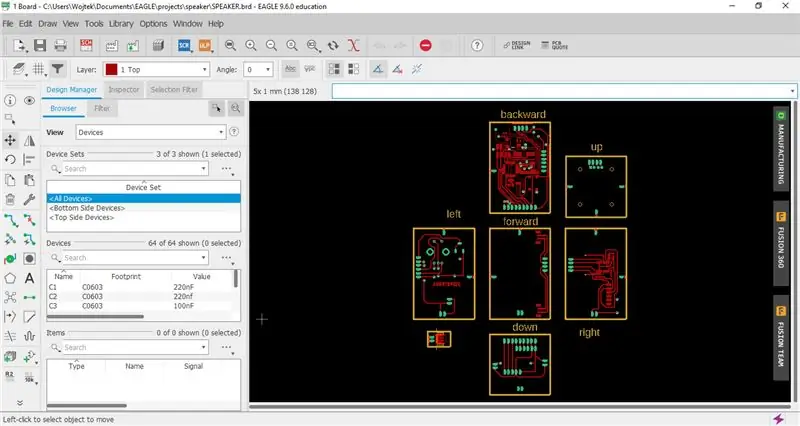
Tout d'abord, créez un nouveau projet (Fichier -> Nouveau -> Projet) et donnez-lui un nom ("haut-parleur" dans mon cas).
Cliquez avec le bouton droit sur le projet et ajoutez-y les fichiers.sch et.brd (Nouveau -> Schéma) (Nouveau -> Tableau). Ouvrez le fichier avec l'extension.sch puis Library Manager (Library -> Open Library Manager). Ajoutez maintenant les bibliothèques d'éléments que vous utiliserez dans votre projet (Disponible -> Parcourir -> [votre bibliothèque] -> Ouvrir -> Utiliser). Vous pouvez commencer à créer le schéma et lorsque vous avez terminé, il est temps de concevoir la carte (générer/passer à la carte).
Commencez par définir les dimensions de la tuile sur le calque de dimension et déplacez-y tous les éléments. Sur la base du schéma, le programme vous dira quels chemins vous devez créer. Avec un petit nombre de connexions, il les fera même pour vous. Lorsque votre conception sera prête, vous pouvez vérifier à quoi ressemble votre PCB avec la visionneuse Gerber en ligne et suivre ensuite les étapes suivantes:
1. Cliquez sur Paramètres de calque
2. Cliquez sur Masquer les calques
3. Marquez Top, Pads, Vias, Dimension comme visibles (tNames et tValues facultatifs)
4. Cliquez sur OK
5. Cliquez sur Imprimer et sélectionnez Miroir, Noir, Solide
6. Cliquez sur OK
Lorsque vous imprimez le fichier, il est temps de créer le PCB.
Vous devez utiliser une imprimante laser et du papier crayeux (par exemple 80g).
Étape 2: Préparation des PCB



Tu auras besoin de:
1. Persulfate de sodium (B327)
2. Eau chaude (60*C - 0.5l)
3. Papier de verre (P1000)
4. Couteau de précision
5. Dremel avec forets de 0,5 mm à 1 mm
6. IPA
7. Fer
8. Stratifié
Commencez par découper le stratifié aux dimensions de votre projet. Utilisez du papier de verre pour gratter le dessus du stratifié et nettoyez-le précisément avec de l'alcool isopropylique. Appliquer le papier sur le stratifié et chauffer avec un fer réglé sur puissance 3/4 pendant environ 3 minutes. Maintenant, trempez le tout dans de l'eau tiède et grattez le papier. Si des défauts apparaissent, corrigez-les avec un marqueur. Il est temps de préparer le décapant - versez 100 g de persulfate de sodium dans un récipient avec 0,5 l d'eau tiède et mélangez jusqu'à ce que la poudre se dissolve. Placez le stratifié dans un récipient et mélangez la solution pour accélérer considérablement le processus de gravure. Quand ne seront que les chemins et éventuellement d'autres éléments conçus, vous pouvez retirer la planche et la laver sous l'eau courante. Encore une fois, vous devez utiliser du papier de verre pour éliminer le toner inutile. Vous pouvez l'utiliser sans soucis, vous n'endommagerez pas la couche de cuivre. Il ne reste plus qu'à faire des trous et le PCB est prêt !
[MISE À JOUR - 03.04.2020r. - fichiers.brd mis à jour]
Étape 3: Souder



C'est l'heure de l'activité la plus agréable pour moi, qui sera la soudure !
Pour souder des composants SMD, j'ai réglé environ 360 * C sur le fer à souder. Appliquez le flux sur les plots à souder puis placez un peu d'étain sur l'un d'eux. Soudez une patte d'élément au pad, puis la suivante. Je recommande de commencer par les plus petits éléments du circuit tels que les condensateurs et les résistances et de terminer par un encodeur ou des interrupteurs - grâce auxquels vous faciliterez ce processus. Lorsque tous les éléments sont en place, vous pouvez nettoyer la plaque avec de l'alcool isopropylique.
Répétez les étapes ci-dessus avec les planches suivantes et soudez-les avec des épingles en or.
Étape 4: Programmation
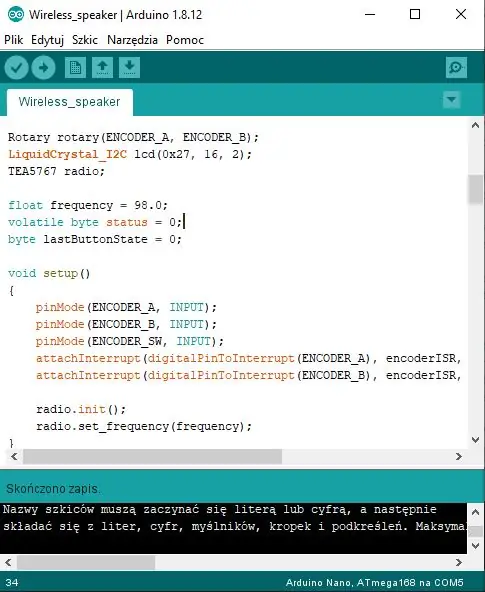
1. Téléchargez le programme à partir d'exemples sur votre Arduino - Arduino en tant que FAI.
2. Gravez le bootloader sur votre microcontrôleur
3. Téléchargez le croquis sur le microcontrôleur
4. C'est tout !
Étape 5: Tester



Votre enceinte est prête
Tout ce que vous avez à faire est de vous connecter au chargeur du téléphone et vous pouvez écouter votre musique préférée !
La qualité sonore m'a surpris positivement, ce n'est pas une enceinte pour regarder des films, mais pour écouter de la musique avec de belles basses c'est largement suffisant. Cette enceinte n'est qu'un prototype, il y a quelques petites choses que j'aimerais y changer. Bientôt, je vais commander des PCB à une entreprise professionnelle spécialisée dans la production de telles cartes, je joins des photos ci-dessus.
Je vous tiendrai au courant des corrections !


Finaliste du PCB Design Challenge
Conseillé:
Robot Arduino sans fil utilisant le module sans fil HC12 : 7 étapes

Robot Arduino sans fil utilisant le module sans fil HC12 : Salut les gars, bon retour. Dans mon article précédent, j'ai expliqué ce qu'est un circuit de pont en H, un circuit intégré de pilote de moteur L293D, un circuit de pilote de moteur L293D superposé pour piloter des pilotes de moteur à courant élevé et comment vous pouvez concevoir et fabriquer votre propre carte de pilote de moteur L293D
Point d'accès sans fil de 50 mètres de portée avec adaptateur sans fil USB TP Link WN7200ND sur Raspbian Stretch: 6 étapes

Point d'accès sans fil de 50 mètres de portée avec adaptateur sans fil USB TP Link WN7200ND sur Raspbian Stretch : Raspberry Pi est idéal pour créer des points d'accès sans fil sécurisés mais il n'a pas une bonne portée, j'ai utilisé un adaptateur sans fil USB TP Link WN7200ND pour l'étendre. Je veux partager comment le fairePourquoi est-ce que je veux utiliser un Raspberry Pi au lieu d'un routeur ?T
Alimentation sans fil haut de gamme : 9 étapes (avec photos)

Alimentation sans fil haut de gamme : créez un système de transmission d'énergie sans fil qui peut alimenter une ampoule ou charger un téléphone jusqu'à 60 mètres ! Celui-ci utilise un système de bobine résonante pour envoyer des champs magnétiques d'une bobine émettrice à une bobine réceptrice. Nous l'avons utilisé comme démo lors d'un
Système DIY de micro sans fil pour guitare sans fil : 4 étapes

DIY Wireless Mic to Wireless Guitar System: J'ai regardé des vidéos et des groupes et presque tous utilisent un système sans fil à la guitare. Devenir fou, bouger, marcher et faire ce qu'ils veulent sans le cordon alors je rêve d'en avoir un.. Mais.. pour moi maintenant c'est trop cher alors je suis arrivé à ça
Pirater une sonnette sans fil dans un interrupteur d'alarme sans fil ou un interrupteur marche/arrêt : 4 étapes

Piratage d'une sonnette sans fil dans un interrupteur d'alarme sans fil ou un interrupteur marche/arrêt : j'ai récemment construit un système d'alarme et je l'ai installé dans ma maison. J'ai utilisé des interrupteurs magnétiques sur les portes et les ai câblés à travers le grenier. Les fenêtres étaient une autre histoire et leur câblage n'était pas une option. J'avais besoin d'une solution sans fil et c'est
